美妆相机如何一键上妆 教你在平时用美颜相机如何来一键上妆
时间:2017-07-04 来源:互联网 浏览量:
今天给大家带来美妆相机如何一键上妆,教你在平时用美颜相机如何来一键上妆,让您轻松解决问题。
美妆相机一键上妆方法,美妆相机是一款不用化妆就可以自拍的相机软件,自行识别五官,一秒素颜变美妆,立体效果完美体现。现在就跟小编来看看美妆相机一键上妆方法吧,希望对大家有帮助。
1)打开【美妆相机】,进入首页后点击【美妆相机】按钮。(如下图)
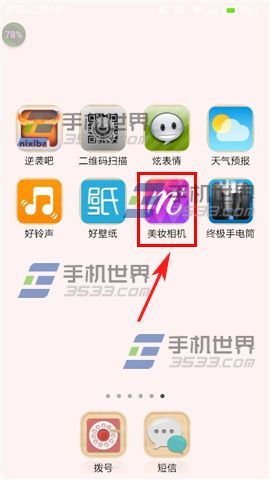
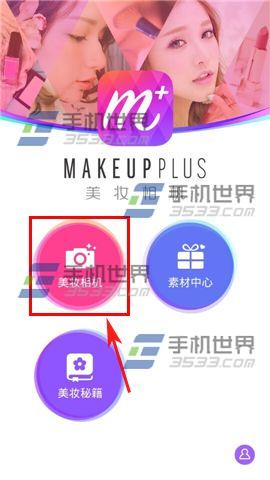
2)跳转到拍照页面后,按下【快门】进行自拍,或者点击右下角的【图标】从相册中选取照片;拍好或选好照片后呢,选择一种【妆容】。(如下图)


3)该妆容下又有好几种不同颜色的妆,点击自己喜欢的【颜色】,选择好后呢,如果进行第二次点击,可以进行底妆和彩妆的调整哦,上好妆后点击右下角的【√】即能保存。(如下图)


以上就是美妆相机如何一键上妆,教你在平时用美颜相机如何来一键上妆教程,希望本文中能帮您解决问题。
我要分享:
相关教程
- ·华为nova6微信美颜怎么开启 如何在华为手机上打开微信视频美颜
- ·手机上qq如何来注册一个新的账号 在手机qq上如何来建立一个新的账号
- ·美图秀秀要如何操作才可以一键优化 用什么方法可以把美图秀秀来一键优化
- ·美图秀秀制作怎么一键修图。 美图秀秀制作一键修图的方法。
- ·小米的一键锁屏怎么放桌面 如何将小米一键锁屏放在桌面上方便使用
- ·电脑上,360如何在桌面弄出来一键清理? 电脑上,360在桌面弄出来一键清理的方法。
- ·戴尔笔记本怎么设置启动项 Dell电脑如何在Bios中设置启动项
- ·xls日期格式修改 Excel表格中日期格式修改教程
- ·苹果13电源键怎么设置关机 苹果13电源键关机步骤
- ·word表格内自动换行 Word文档表格单元格自动换行设置方法
电脑软件热门教程
- 1 笔记本电脑突然没声音了的解决方法
- 2 华硕电脑fn键怎么开启 华硕笔记本Fn键关闭方法
- 3 lol怎么玩转海克斯科技系统lol玩转海克斯科技系统的方法
- 4和平精英插上耳机电脑响耳机不响 为什么在电脑上玩和平精英耳机没有声音
- 5笔记本开WiFi,久了没动电脑,手机WiFi断了的解决方法 如何解决笔记本开WiFi,久了没动电脑,手机WiFi断了
- 6智能手机的SD卡格式化后怎么恢复 数码相机sd卡格式后的恢复方法
- 7iphone4出现什么问题老重启 iphone4 一直重启该如何处理
- 8安卓怎么备份资料和文件 安卓备份资料和文件的方法
- 9从基础开始学习css的教程【图文】
- 10微软拼音输入法删不掉怎么解决? 微软拼音输入法删不掉怎么处理?
